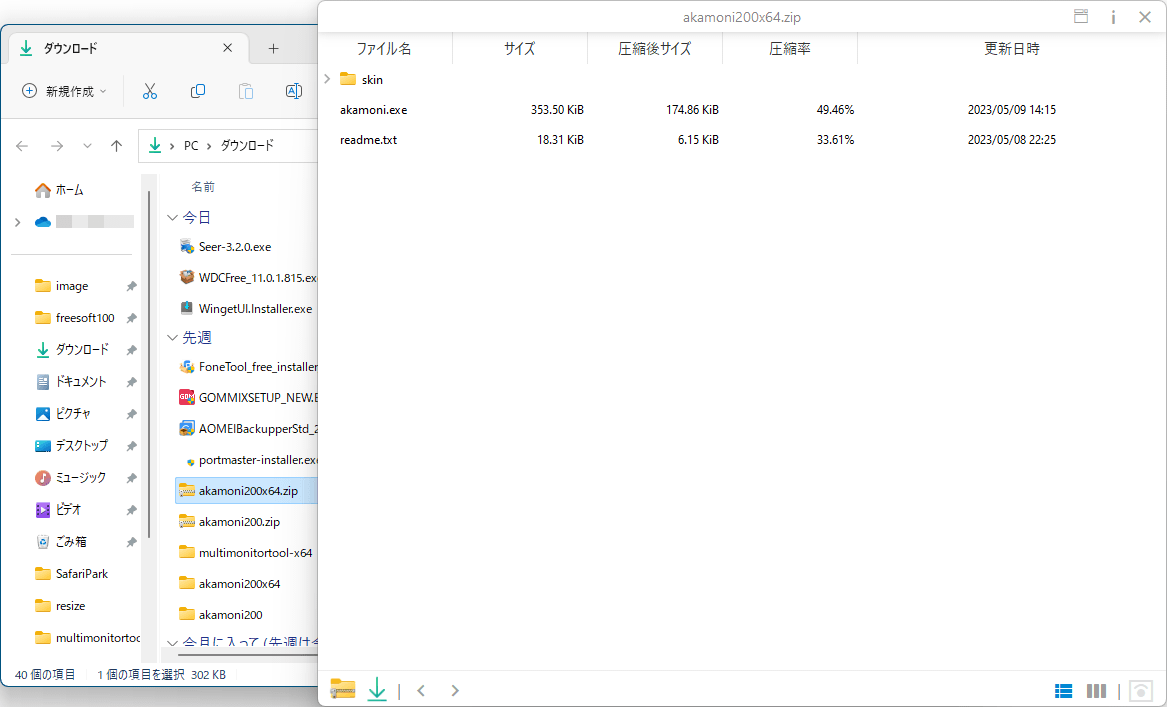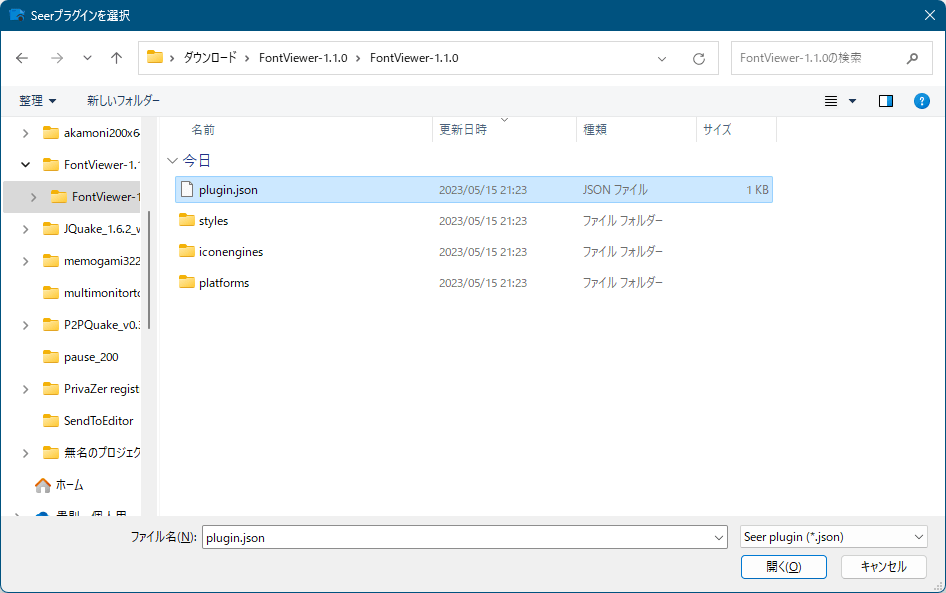- バージョン
- 4.0.2
- 更新日
- 2025/04/21
- OS
- Windows 10/11
- 言語
- 日本語【サポート言語】
日本語, 英語, フランス語, ドイツ語, イタリア語, 韓国語, ロシア語, スペイン語, スウェーデン語, 中国語(簡体字), 中国語(繁体字), ノルウェー語, ポーランド語, ウクライナ語, ポルトガル語(ブラジル)
- 価格
- ¥1,450
- 提供元
- Corey
画像 / 動画 / テキスト / PDF / 圧縮ファイル / フォルダーなどの中身を確認したいときに、手軽にプレビュー表示できるアプリです。
ファイル / フォルダーを選択しスペースキーを押すだけで内容をプレビュー表示。
もう一度スペースキーを押すと閉じることができます。
軽快に動作するため、Windows 標準の画像ビューア、音楽・動画プレイヤーよりも素早く画像表示、音声・動画再生が可能。
プラグインを追加することでフォントファイルなどの表示にも対応します。
※ Microsoft Store 版はですが、体験版を利用できます。体験版は試用期間や試用制限なく利用できるようです。そのためここでは Microsoft Store 版の情報を掲載しています。
※ 提供元サイトからダウンロードできるインストール版は試用期間 7 日間です。
※ Windows XP-10 対応の無料版(旧バージョン)については SourceForge.net よりダウンロード可能です。
※ 提供元サイトからダウンロードできるインストール版は試用期間 7 日間です。
※ Windows XP-10 対応の無料版(旧バージョン)については SourceForge.net よりダウンロード可能です。
Seer の使い方
ダウンロード と インストール
Microsoft Store へアクセスし、「\1,450」ボタンをクリックして Microsoft Store アプリ上で「無料試用版」ボタンをクリックしてダウンロード、インストールします。
※ Microsoft Store 版はですが、体験版を利用できます。体験版は試用期間や試用制限なく利用できるようです。そのためここでは Microsoft Store 版の情報を掲載しています。
※ 無料版(旧バージョン:v0.8.1)を利用する場合は、SourceForge.net へアクセスしてダウンロードします。v0.8.1 は Windows XP-10 対応で使用感は v3/v4 系 と大きく変わりません。
※ 無料版(旧バージョン:v0.8.1)を利用する場合は、SourceForge.net へアクセスしてダウンロードします。v0.8.1 は Windows XP-10 対応で使用感は v3/v4 系 と大きく変わりません。
使い方
日本語化手順
※ 日本語化されていない場合は以下の手順にて日本語化可能です。
- 本ソフトを起動して表示されるシステムトレイの


タスクトレイアイコンのメニュー
- 「Settings(設定)」画面が表示されます。
画面右下の
- 本ソフトが再起動されます。
再び「設定」画面を開くと日本語化されていることを確認できます。
※ 一部英語表記は残ります。
基本的な使い方
プレビュー表示する
次のようなファイルをクリックして選択し、スペースキーを押すとプレビュー表示できます。- テキスト
- PDF ファイル
- 圧縮ファイル
- フォルダー
- 画像ファイル
- 音楽ファイル
- 動画ファイル
オフィスファイルなどの標準で対応していないファイルはプロパティ情報が表示されます。
プレビュー表示を閉じる
プレビュー表示しているときにもう一度スペースキーを押すと、プレビュー表示を終了します。※ プレビュー表示をクリックして選択状態にした後、Esc キーを押しても終了できます。
画像、テキストなどの拡大/縮小表示
Ctrl キー + 「マウスホイールの回転」で表示画像を拡大/縮小できます。プラグインを追加してフォントファイルを見る
プラグインを追加することで、フォントファイルのプレビュー表示に対応します。プラグインをダウンロードする
- 提供元サイトのプラグインページへアクセスし、「FontViewer-1.2.0」リンクをクリックしてダウンロードします。
- ダウンロードした圧縮ファイル(FontViewer-1.2.0.zip)を展開します。
プラグインを適用する
- タスクトレイの

- 「設定」画面が表示されます。
左メニューの「プラグイン」をクリックします。 - 「プラグイン」画面の「利用可能」タブが表示されます。
「ローカル」タブをクリックし、表示された画面右下の「+」をクリックします。 - 「Seer プラグインを選択」ダイアログが表示されるので、先ほど解凍したフォルダー内にある plugin.json を選択します。
- 「ローカル」タブ画面に戻り、名前に「FontViewer-1.2.0」、拡張子に「ttf otf otc ttc」と表示されるので、画面右下の「OK」ボタンをクリックします。
- フォントファイル(例えば、NikkyouSans-mLKax.ttf)を選択してスペースキーを押すと、フォント内容が表示されます。
※ 本プラグイン適用前はフォント内容は表示されません。
利用できるプラグイン
次のプラグインをダウンロードできます。- officeviewer-1.4.0
拡張子:doc, docx, ppt, pptx, xls, xlsx, vsd, dxf, dwf, pst, msg, mdb, eml, uue, 123, prz, drw, pct, mpp, qpw, wpd, shw - FontViewer-1.2.0
拡張子:ttf, otf, otc, ttc - JsonTreeViewer-1.0.0
拡張子:json - f3dviewer-1.0.0
拡張子:vtk, vtp, vtu, vtr, vti, vts, vtm, ply, stl, dcm, nrrd, nhrd, mhd, mha, tif, tiff, e, ex2, exo, g, gml, pts, step, stp, iges, igs, brep, abc, obj, gltf, glb, 3ds, wrl, fbx, dae, off, dxf, x, 3mf, usd, usda, usdc, usdz, vdb - eps2png-1.1.0
拡張子:eps - dill_lib_exports
拡張子:lib, dll - ImageMagick-1.1.0
拡張子:jxl - oiio-1.0.0
拡張子:exr, dds, sgi, dpx, hdr, rla - exiftool
拡張子:indd - mdkadapter-1.0.0
拡張子:r3d, braw - torrent2json
拡張子:torrent - ApkMetaInfo2Json
拡張子:apk - XMindThumbnail
拡張子:xmind
対応フォーマット
次のフォーマットに対応しています。Text(テキスト)
bash / zsh / ebuild / ecall / sh / bat / cmd / mak / makefile / cs / csharp / c / cc / cu / cxx / cpp / c++ / h / hh / hpp / h++ / i / ii / css / qss / diff / patch / f / for / ftn / f95 / f90 / html / htm / xhtml / php / php4 / lua / m / pl / perl / cgi / pm / plx / plex / py / python / gyp / sql / itcl / wish / sty / cls / xml / sgm / sgml / nrm / ent / hdr / hub / dtd / glade / wml / tld / xsl / ecf / jnlp / xsd / resx / ini / java / jsp / js / javascript / json / ruby / rb / irb / gemspec / podspec / thor / log / srt / lrc / txt / url / tex
Picture(画像)
psd / psb / bmp / cur / dds / icns / ico / jp2 / jpeg / jpg / pbm / pgm / png / ppm / svg / svgz / tga / tif / tiff / wbmp / webp / xbm / xpm / gif / mng
Media(動画)
mp3 / ogg / oga / wav / wma / aac / ac3 / dts / ra / ape / flac / thd / mka / m4a / avi / vfw / divx / mpg / mpeg / mqv / m2v / mpv / dv / 3gp / mov / mp4 / m4v / mqv / dat / vcd / ogm / ogv / ogx / asf / wmv / iso / vob / mkv / nsv / ram / flv / rm / swf / ts / rmvb / dvr-ms / m2t / m2ts / mts / rec / f4v / hdmov / webm / vp8 / bik / smk / m4b / wtv
Compressed(圧縮ファイル)
rar / zip / zipx / tar / 7z / xz / txz / z / taz / tbz2 / lzma / lzma86 / bzip2 / gz / tgz / bz2 / jar
Othter(その他)
pdf / ai / md / markdown / mdown / mkdn / mkd / mdwn / mdtxt / mdtext
更新履歴
※ 機械翻訳で日本語にしています。
Version 4.0.2 (2025/04/21)
- -
Version 4.0.1 (2025/04/18)
- 新しい翻訳 – ポルトガル語(ブラジル)
- いくつかのランダムなクラッシュを修正しました:
- テキストビューアー:
- user.ini の exclude オプションがテキストグループで機能しない問題を修正しました。
- サポートされていない一部のテキストタイプのプレビューの問題を修正しました。
- 新しいプラグイン: f3dviewer:
- ほとんどの 3D モデルをサポートします。
- 古い HTML ベースを 3DViewerC++ プラグインに置き換えます。
- 新しいプラグイン: mdkadapter:
- R3D および BRAW ファイルのサポートを追加します。
- プラグインのパスには英語の文字のみが含まれていることを確認してください。
- メディアビューアー:
- 新規ユーザーの場合、ハードウェア デコードはデフォルトでオフになりました。
- その他の修正:
- アプリ内のリンク切れを修正しました。
- 更新中にパスの選択をスキップしました (クリック回数が少なくなりました)。
- 不安定なコントロール バー アイコンを修正しました。
- プレビュー中に設定に反してクラウド ファイルがローカルにダウンロードされる問題を修正しました。
- 移動中のウィンドウが「ユーザーがサイズ変更したウィンドウ」と間違われる問題を修正しました。
- 注意:ウィンドウのサイズを手動で変更すると、閉じられるまでそのサイズが今後のファイルプレビューに保持されます。
Version 4.0.0 (2025/03/09)
- アプリケーションレベル
- x64 アーキテクチャ
- 超大容量ファイル処理機能により全体的なパフォーマンスが向上
- 重要なプラグイン(例:OfficeViewer)は、将来のアップデートで 64 ビット互換性が必要になります。
- MS vc dll がインストールされていることを確認してください: https://aka.ms/vs/17/release/vc_redist.x64.exe
- UI を再設計しました
- 新しいカラースキーム
- UI コンポーネントの書き換え
- Win10/Win11 向けの差別化されたビジュアル処理
- フォント互換性の向上
- ドラッグ可能なプレビュー前の読み込み画面
- アプリ全体で統一されたアイコンセット
- バグ修正
- ウィンドウをドラッグした後にホバー効果が消える問題を修正しました
- アップデートモジュール
- 更新メカニズムの完全な書き換え
- 最適化された読み込みワークフロー
- 読み込み順序は設定 > タイプで上から下への順序に従います
- 拡張子は、失敗/一致しなくなるまで上から一致します
- 優先順位: DLL プラグイン > 埋め込み型 > コンバータ型
- 無効化階層: ブラックリストに登録された拡張機能 > 無効化されたタイプ
- user.ini の機能強化
- グループごとに組み込みタイプを除外するための exclude パラメータを追加しました
- ファイル処理のリダイレクトを有効にします(例:.ai ファイルの場合、Seer の PDF プレビューをスキップする)
- 除外された拡張子は、「設定」>「ファイルタイプ」で非表示になっています
- システムプレビュー統合
- ネイティブエクスプローラープレビューをサポート(Alt+P)
- システムでサポートされている拡張機能は、「設定」>「タイプ」から管理できます。
- アクティベーションの改善
- ネットワーク関連のアクティベーションの問題を修正しました
- x64 アーキテクチャ
- …(省略)
フィードバック
- Wiki - GitHub
https://github.com/ccseer/Seer/wiki
※ 本ソフトは haruru2525 様 のご推薦により掲載させていただきました。(掲載日:2016年05月31日)